Удаление слоя
На палитре Layers (Слои) щелкните по имени слоя, который вы хотите удалить. Затем щелкните по кнопке Trash (Корзина) и выберите Yes (Да) либо, нажав клавишу ALT, щелкните по кнопке корзины, чтобы не появлялось окно с вопросом.
Еще один способ удаления слоя: щелкните правой кнопкой мыши по имени слоя, который хотите удалить, из контекстного меню выберите команду Delete Layer (Удалить слой) и щелкните по варианту ответа Yes (рис. 7.16 и 7.17).
Примечание:
Передумали? Нет проблем. Выберите команду Edit › Undo (Правка › Отменить) или на палитре History (История) щелкните по предыдущему состоянию.
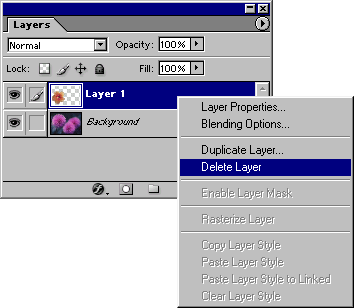
Рис. 7.16. Удаление слоя Layer 1 при помощи контекстного меню

Рис. 7.17. Результат удаления слоя Layer 1